【VSCode调试技巧全解析】:8个步骤,让代码错误无处藏身
发布时间: 2024-12-12 04:49:46 阅读量: 11 订阅数: 8 

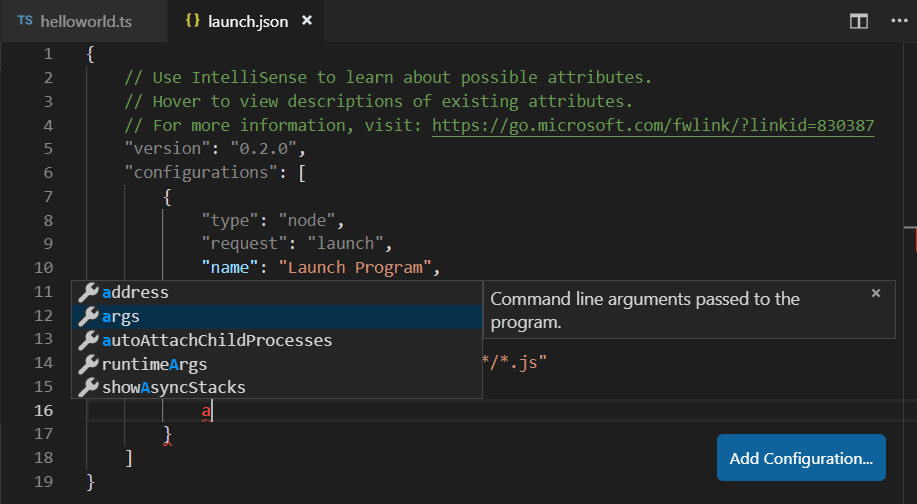
# 1. VSCode调试环境的搭建
在本章中,我们将详细了解如何快速搭建Visual Studio Code(VSCode)的调试环境。VSCode作为一款轻量级但功能强大的代码编辑器,在提供源代码编辑的同时,还具备强大的调试能力。为了充分利用VSCode进行高效调试,本章将介绍调试环境的准备工作,确保读者在开始编写代码前就已经配置好了良好的调试基础。
我们将首先从安装VSCode开始,然后讲解如何配置适用于不同语言的调试环境,包括JavaScript、Python、Java等常见编程语言。本章会提供简洁明了的步骤,帮助读者通过简单的配置文件编辑,完成调试环境的搭建。
接下来,为了使调试环境更加人性化和高效,我们会进一步解释如何为VSCode安装和配置扩展,以便利用这些扩展来增强调试功能。这些扩展包括但不限于对特定框架或库的支持,它们能够大大简化调试过程,并帮助我们更好地理解代码行为。
让我们踏上高效调试之旅的第一步,从搭建VSCode调试环境开始。
## 1.1 安装Visual Studio Code
首先,您需要访问Visual Studio Code的官方网站(https://code.visualstudio.com/)下载安装程序。根据您的操作系统(Windows、macOS、Linux)选择相应版本进行安装。
## 1.2 配置调试环境
安装完成后,打开VSCode,通常它会引导您进行首次设置。在设置调试环境时,您需要根据项目所使用的编程语言来安装和配置合适的调试器扩展。例如,对于JavaScript项目,可以使用Node.js扩展。
## 1.3 安装调试扩展
VSCode拥有一个强大的扩展市场,您可以在这里找到丰富的调试扩展。通过点击侧边栏的扩展视图图标或使用快捷键`Ctrl+Shift+X`访问扩展市场,并搜索适合您的项目语言的调试扩展进行安装。例如,安装Node.js调试器(Debugger for Chrome)可以调试运行在Chrome浏览器中的JavaScript代码。
通过以上步骤,您便拥有了一个可以开始进行调试的基本环境。在后续章节中,我们将深入介绍VSCode调试的其他高级技巧和性能优化方法。
# 2. VSCode调试基础
## 2.1 调试视图介绍
### 2.1.1 调试工具栏
在VSCode中,调试工具栏提供了一系列的按钮来控制调试会话的流程。从左到右,这些按钮分别用于启动调试会话、附加到正在运行的进程、重启调试会话、暂停调试会话、停止调试会话、重启帧、步进、步出和跳过。
下面是一个简单的表格,展示了每个按钮的功能:
| 按钮名称 | 功能 |
|----------|------|
| 启动调试 | 开始调试当前选中的配置 |
| 附加调试 | 将调试器附加到一个正在运行的进程 |
| 重启调试 | 重启当前的调试会话 |
| 暂停/继续 | 暂停或继续当前调试会话 |
| 停止调试 | 结束当前调试会话 |
| 步进 | 执行下一行代码,如果下一行是一个函数调用,进入函数内部 |
| 步出 | 执行当前函数的剩余部分,然后停止在函数返回处 |
| 跳过 | 执行下一行代码,不进入任何函数 |
### 2.1.2 调试侧边栏
调试侧边栏在调试过程中显示变量、监视表达式、调用堆栈等信息。它可以展示当前调用栈、断点列表、监视表达式、变量和线程信息等,帮助开发者更好地理解程序运行时的状态。
## 2.2 断点的设置和使用
### 2.2.1 理解不同类型的断点
在VSCode中,有几种不同类型的断点可以帮助开发者在调试过程中更精细地控制代码执行:
- 行断点:这是最常见的断点类型,它会在指定行暂停程序执行。
- 函数断点:可以在特定函数的入口处设置断点,无论这个函数在代码中的什么位置。
- 条件断点:当断点处的表达式评估为真时才会触发。
- 日志点:类似于条件断点,但它不会暂停执行,而是在控制台输出一条消息。
### 2.2.2 在代码中设置断点
要在代码中设置断点,只需点击编辑器左边的行号旁的空白区域即可。代码行号旁将出现一个红点,表示断点已被设置。
```javascript
function sum(a, b) {
return a + b; // 在这一行设置断点
}
let result = sum(1, 2);
console.log(result);
```
### 2.2.3 条件断点的高级应用
条件断点允许开发者指定一个表达式,只有当这个表达式的值为真时,断点才会被触发。这为调试复杂的条件流程提供了极大的灵活性。
在下面的代码示例中,我们希望在 `sum` 函数的 `a` 参数大于 `10` 时,查看函数内部的执行情况:
```javascript
function sum(a, b) {
return a + b;
}
let result = sum(11, 2); // 条件断点将在这里触发
console.log(result);
```
在调试器中设置条件断点时,可以通过点击行号旁的红点并输入表达式 `a > 10` 来实现。
## 2.3 调试控制流程
### 2.3.1 启动和停止调试会话
启动调试会话非常简单,点击“启动调试”按钮,VSCode将根据当前选中的调试配置启动调试会话。如果你使用的是默认的“Node.js”配置,它会使用Node.js执行当前打开的文件,并在设置的断点处暂停执行。
停止调试会话可以通过点击“停止调试”按钮来完成。这将结束当前的调试进程,关闭调试侧边栏,并让编辑器回到初始状态。
### 2.3.2 步入、跳过和继续操作
在调试会话进行中,我们可以控制程序的执行流程:
- 步入(Step Into):进入当前执行行调用的函数内部。
- 跳过(Step Over):执行当前行的代码,并在不进入任何函数的情况下移动到下一行。
- 继续(Continue):继续执行程序直到遇到下一个断点。
通过使用这些操作,我们可以对程序的执行流程有更深入的理解。
```javascript
function multiply(a, b) {
return a * b;
}
function sumAndMultiply(a, b, c) {
let sum = sum(a, b); // 步入或跳过
let result = multiply(sum, c); // 步入
return result;
}
let finalResult = sumAndMultiply(1, 2, 3);
console.log(finalResult); // 继续执行直到下一个断点
```
以上各小节,我们已经对VSCode调试基础有了系统的了解。接下来,我们将进一步探讨调试高级技巧,以及如何利用VSCode进行更高层次的调试。
# 3. VSCode调试高级技巧
## 3.1 变量和表达式的监控
### 3.1.1 监视窗口的使用
监视窗口是调试过程中观察变量变化状态的重要工具。在VSCode中,可以在监视窗口添加想要观察的变量,并在代码执行到断点时查看变量值的变化。具体使用步骤如下:
1. 在调试视图中找到监视窗口区域。
2. 点击加号图标添加监视变量,可以直接输入变量名或表达式。
3. 继续调试,监视窗口会实时更新变量的值。
监视窗口不仅可以实时观察变量变化,还可以帮助开发者更直观地理解程序运行逻辑。
### 3.1.2 条件表达式的评估
在监视窗口中,除了可以观察变量之外,还可以评估特定的表达式。条件表达式评估允许开发者在特定条件下触发断点,这样可以深入分析程序在某些特定情况下的行为。以下是使用条件表达式评估的步骤:
1. 在监视窗口添加你想要评估的表达式。
2. 设置表达式评估的条件。
3. 当程序执行到满足条件的表达式时,调试器会自动暂停。
例如,如果你想在变量`count`达到10时停止执行,你可以在监视窗口中添加`count == 10`作为条件表达式。
```javascript
// 示例代码段
if (count == 10) {
// 断点将在这里停止
}
```
这样,每次`count`值达到10时,调试器就会暂停执行,让你可以检查`count`以及其他变量的状态。
## 3.2 异常和错误的处理
### 3.2.1 异常抛出和捕获
在JavaScript中,使用`try...catch`语句来处理代码中可能发生的异常。在调试过程中,合理地设置异常断点能够帮助开发者捕捉到未被捕获的异常。以下是如何设置异常断点的步骤:
1. 在VSCode调试视图的调用堆栈面板中右击选择"Add Exception Breakpoint"。
2. 这将会捕获所有的未捕获异常。
3. 当程序抛出未捕获的异常时,调试器会自动暂停。
通过这种方式,开发者可以在异常发生的第一时间暂停执行,并检查导致异常的原因。
### 3.2.2 调试时的错误处理
在实际的开发过程中,错误处理是不可或缺的。VSCode调试器提供了一些工具和方法来帮助开发者更有效地处理错误。调试时的错误处理通常包括以下步骤:
1. 在需要检查错误的地方设置断点。
2. 当程序执行到该断点时,检查调用堆栈和局部变量来定位错误。
3. 使用调试控制面板中的“Step Into”或“Step Over”功能逐步执行代码,观察错误发生的确切位置。
错误处理不仅仅是找出错误,更重要的是理解错误产生的上下文,这样才能够采取合适的措施来解决问题。
## 3.3 调试中的多线程和异步编程
### 3.3.1 理解和调试多线程应用
在现代的软件应用中,多线程和异步编程是常见的技术,旨在提高程序的性能和响应能力。VSCode提供了一些工具来帮助开发者理解和调试多线程应用。以下是使用VSCode调试多线程应用的基本步骤:
1. 在调试配置文件中设置适当的多线程调试选项。
2. 启动调试会话,观察线程视图中各个线程的执行状态。
3. 使用“Call Stack”面板来追踪当前线程的调用堆栈。
VSCode调试器的线程视图能够让开发者清楚地看到哪些线程正在运行,哪些线程处于等待或挂起状态,从而更有效地调试。
### 3.3.2 异步调试技巧
异步编程的调试往往比同步代码更具挑战性,因为它涉及到时间顺序的不确定性。VSCode提供了几个工具和技巧来帮助开发者解决这些问题:
1. 使用`async`和`await`关键字编写清晰的异步代码。
2. 利用断点和条件断点来跟踪异步操作。
3. 使用时间旅行调试功能来观察异步代码在不同时间点的状态。
时间旅行调试功能特别有用,它允许开发者来回移动时间线,观察程序在不同执行阶段的状态,这对于理解和调试异步操作至关重要。
```javascript
// 示例异步函数
async function fetchData() {
let data = await fetch('https://api.example.com/data');
return data.json();
}
```
在上述异步函数`fetchData`中,可以在`await fetch`部分设置断点,以观察数据加载过程中的各种状态。
以上是第三章的第3节内容,详细介绍了在VSCode中进行变量监控、异常处理以及多线程和异步编程的调试技巧。接下来的章节将继续探讨VSCode中的调试扩展、调试性能优化以及调试技术的发展前景。
# 4. VSCode中的调试扩展
## 4.1 调试扩展的安装和配置
### 4.1.1 探索VSCode的调试扩展市场
Visual Studio Code (VSCode) 是一个功能强大且可高度定制的代码编辑器,其扩展机制极大地增强了其核心功能。在调试方面,VSCode的扩展市场提供了众多额外的调试工具,覆盖了从特定语言调试到网络请求调试,再到数据库调试等各种场景。开发者可以根据自己的需求,下载和安装适合的调试扩展来提升调试体验和效率。
要开始探索VSCode的调试扩展市场,首先需要访问VSCode的扩展视图(快捷键 `Ctrl+Shift+X` 或点击左侧活动栏上的四个正方形图标)。在扩展市场中,可以通过搜索框输入“debugger”或者“debug”等关键词,快速定位到调试相关的扩展。此外,通过查看扩展的下载量、评分以及版本更新情况,可以评估一个扩展的受欢迎程度和维护状况。
### 4.1.2 扩展的安装和激活
安装调试扩展的过程简单直观。一旦找到满意的调试扩展,可以点击“Install”按钮进行安装。安装完成后,大多数扩展会自动激活。对于需要额外配置才能使用的调试扩展,通常会在安装后提供一个指示性的文档或者在扩展文档页提供详细的配置指南。
```markdown
## 如何安装调试扩展:
1. 打开VSCode。
2. 通过点击左侧活动栏上的扩展图标或使用快捷键 `Ctrl+Shift+X` 打开扩展视图。
3. 在扩展搜索框中输入相关的关键词,例如 “debugger”。
4. 找到想要的调试扩展后,点击安装按钮。
5. 遵循扩展文档中的指示进行配置(如果需要)。
```
## 4.2 常见调试扩展功能介绍
### 4.2.1 网络请求调试
网络请求调试扩展,如 REST Client、Thunder Client 或 Poster 等,为开发者提供了在VSCode内直接发送HTTP请求、测试API接口以及检查网络请求响应的功能。这些扩展对于前后端分离的开发模式尤其有帮助,可以有效提高前端开发者对网络请求的调试效率。
### 4.2.2 数据库调试
数据库调试扩展,如 SQLTools、MySQL 等,为开发人员提供了连接、查询和调试数据库的能力。这些扩展允许在VSCode中直接执行SQL查询语句、管理数据库连接以及审查和调试数据库查询的执行结果,极大地增强了数据库开发和调试的便捷性。
## 4.3 扩展的实战应用案例分析
### 4.3.1 使用扩展调试Web应用
Web开发人员在调试复杂的单页应用程序(SPA)时,可以使用专门的调试扩展来提高调试效率。例如,使用Debugger for Chrome扩展,开发者可以直接在VSCode中调试Chrome浏览器中的JavaScript代码。这个扩展支持设置断点、查看调用堆栈、监视变量值等标准调试操作,同时还允许开发者在不离开编辑器界面的情况下进行页面刷新和脚本调试。
### 4.3.2 扩展在复杂项目中的应用
对于大型项目,调试过程中可能会涉及到多线程、异步调用或跨服务通信的复杂场景。这时,可以利用如“Go”语言的Delve调试工具扩展、.NET环境中的Correlation Viewer等专用调试工具。这些扩展能够深入特定语言或框架的内部机制,提供更丰富的调试信息和更精细的调试控制,从而有效地提升调试大型复杂应用的能力。
```markdown
## 实战案例分析:使用Debugger for Chrome调试Web应用
1. 确保VSCode安装了Debugger for Chrome扩展。
2. 打开一个Web项目,并配置launch.json文件以支持Chrome调试。
3. 在代码中设置断点。
4. 启动调试会话,选择Chrome浏览器作为目标。
5. 在浏览器中打开对应的URL,触发断点。
6. 利用VSCode调试视图,步入函数、检查变量和控制调试流程。
```
在使用扩展时,开发者需要关注扩展的文档和社区反馈,以了解扩展的最新功能和潜在的兼容性问题,从而确保调试环境的稳定性和扩展的高效使用。随着VSCode扩展生态的不断丰富,开发者可以选择适合自己的工具,解决特定的调试难题,提高开发效率和软件质量。
# 5. 调试中的性能优化
调试不单是一个寻找并修复bug的过程,还应该是一个不断优化性能,提升软件质量的环节。在这一章节中,我们将深入探讨性能优化的策略,从性能问题的定位到调试配置的调整,再到代码级别的优化,每一步都是为了让开发者能够更高效地发现并解决性能瓶颈。
## 5.1 调试性能问题的定位
在软件开发和维护过程中,性能问题的快速定位至关重要。开发者需要使用各种工具来分析和诊断应用程序的性能瓶颈。
### 5.1.1 性能瓶颈分析
性能瓶颈可能会在多个层面出现,比如CPU使用率过高、内存泄漏、磁盘I/O操作缓慢等。一个有效的性能分析工具能够帮助开发者快速定位这些瓶颈所在。
以VSCode为例,开发者可以利用其集成的性能分析工具来查看运行时的CPU和内存使用情况。对于Web应用,开发者还可以利用浏览器自带的开发者工具进行网络请求的性能分析。
```javascript
// 一个简单的性能监控脚本示例
function monitorPerformance() {
const start = performance.now();
// 执行关键代码段
console.log('关键代码段执行完成');
const end = performance.now();
console.log(`代码执行时间: ${end - start}毫秒`);
}
monitorPerformance();
```
### 5.1.2 调试时的性能监测工具
在VSCode中,开发者可以使用性能监视工具(例如Timeline)来记录和分析运行时事件,包括渲染、脚本执行、网络活动等。这对于理解应用在运行时的性能表现非常有帮助。
在使用性能监测工具时,开发者应注意以下几点:
- 确保只在需要时打开性能分析工具,因为这些工具可能会引入额外的性能开销。
- 使用过滤器来专注分析特定类型的事件,以减少分析过程中的噪声。
- 在多次运行后比较结果,以了解性能变化趋势。
## 5.2 优化调试配置
调试配置的优化可以通过调整调试参数来实现,以确保调试会话既快速又准确。
### 5.2.1 调试参数的调整
调整VSCode的launch.json文件可以优化调试会话。例如,可以通过设置"stopOnEntry"为false来让调试器在程序入口处不停止,从而加快调试的启动时间。
```json
{
"version": "0.2.0",
"configurations": [
{
"name": "Node: Launch Program",
"type": "node",
"request": "launch",
"stopOnEntry": false, // 优化调试启动时间
"program": "${workspaceFolder}/app.js",
"cwd": "${workspaceFolder}"
}
]
}
```
### 5.2.2 使用预加载脚本和启动脚本
在某些情况下,开发者可能需要在调试会话开始之前运行某些代码,或者在调试会话结束后执行清理工作。这时,可以使用"preLaunchTask"和"postDebugTask"配置项。
```json
{
"name": "Node: Launch Program",
"type": "node",
"request": "launch",
"preLaunchTask": "npm: build", // 在调试前运行构建任务
"postDebugTask": "npm: cleanup", // 调试后执行清理任务
// 其他配置...
}
```
## 5.3 性能优化的实践技巧
在代码级别进行性能调优,以及在调试中有效地管理资源,对于整体性能的提升至关重要。
### 5.3.1 代码级别的性能调优
开发者需要从算法和数据结构层面优化代码。例如,可以优化循环和递归逻辑,减少不必要的计算;或者使用更高效的数据结构,如使用哈希表来替代数组的搜索。
```javascript
// 使用哈希表优化数据搜索
const hashMap = new Map();
// 填充哈希表数据...
console.log(hashMap.get('key')); // 快速检索数据
```
### 5.3.2 调试中的资源管理
在调试中合理管理资源,包括关闭不必要的数据库连接、内存资源清理等,可以避免资源泄露导致的性能问题。
```python
# Python资源清理示例
try:
# 执行数据库操作...
finally:
conn.close() # 确保数据库连接在调试后被关闭
```
在资源管理的过程中,可以使用try/finally或者try/except语句确保资源在异常情况下也能被正确释放。
以上是第五章“调试中的性能优化”的部分章节内容。每一节的章节都涵盖了性能优化的方方面面,从性能问题的定位到调试配置的优化,再到代码级别的性能调优。本章节的深入探讨能帮助IT专业人士进一步提升他们对VSCode调试功能的掌握,并在实际工作中更有效地应用性能优化策略。
# 6. 调试技术与未来展望
随着软件开发的快速迭代和技术的不断进步,调试技术也正处于一个不断演进的过程中。在这一章中,我们将探讨当前调试技术的发展趋势,未来可能的创新方向,以及如何提升个人和团队的调试技能。
## 6.1 调试技术的发展趋势
调试技术的发展趋势集中表现在自动化和云调试平台的兴起,这两大方向正在改变着我们理解和使用调试工具的方式。
### 6.1.1 自动化调试技术
自动化调试技术已经成为提高开发效率的关键因素。随着人工智能和机器学习的融入,自动化调试工具能够更加智能地识别常见的错误模式,并且提供可能的修复建议。这样的工具能大幅减少手动检查和修复错误所需的时间。
### 6.1.2 云调试平台的兴起
云调试平台提供了一个远程的、跨设备的调试环境,这为远程协作开发和复杂系统调试提供了便利。开发者无需在本地配置复杂的调试环境,只需通过网络访问云端的调试服务即可开始调试工作。
## 6.2 调试工具的创新方向
调试工具的创新正在不断拓宽其边界,引入人工智能和跨平台调试是未来调试工具发展的重要方向。
### 6.2.1 人工智能在调试中的应用
人工智能可以协助调试过程中的决策制定和模式识别,从而提高调试效率。例如,通过学习大量的错误案例,AI可以识别特定的错误模式,并且给出精确的修复建议。
### 6.2.2 跨平台调试的挑战与机遇
随着应用程序需要支持越来越多的平台和设备,跨平台调试的需求日益增长。如何在不同的操作系统、不同的浏览器、不同的设备上进行有效调试是开发者面临的挑战。未来可能会出现更多创新的工具来应对这些挑战,提供更加流畅和高效的跨平台调试体验。
## 6.3 个人和团队调试技能的提升
提升个人和团队的调试技能是持续提高软件质量的关键。这需要建立高效的调试流程,并且通过分享和协作来增加团队的调试能力。
### 6.3.1 建立高效的调试流程
高效的调试流程应该包括明确的步骤、清晰的沟通和快速的反馈机制。团队需要制定一套标准化的调试指南,包括常用的调试工具、方法和最佳实践。
### 6.3.2 分享和协作:调试社区的力量
调试社区可以为开发者提供宝贵的知识和经验分享。通过社区的讨论和协作,开发者可以学习到最新和最有效的调试技术,并且能够得到解决复杂调试问题的帮助。
总之,调试技术的未来充满了创新和机遇。通过不断学习和适应新技术,以及提升个人和团队的调试技能,我们可以确保在这个不断变化的技术世界中保持领先。
0
0






